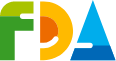働きたくても働けない方、応援します。
TEL:044-245-5112
受付時間 9:00~18:00(土日祝日を除く)


就労移行支援事務所/就労継続支援B型事務所

就労への第1歩 今更聞けないエクセルの基礎
もしもあなたが人事の人ならば、どんな人を採用したいですか?
突然の質問に面食らった方もいるかとは思いますが、私ならばこう答える。
スキルのある人を採用したい!!とはいっても、世の中上を見ればきりがない。せめて最低限の知識だけでも欲しい。これは採用する側だけでなく、自分への投資としても求めるところだ。てなわけで今回は就労するうえで欠かせないエクセルの基礎を徹底的に攻略してまいりましょう!!
まずは、離れたセルの合計を計算したいとき。
自動選択される範囲は基本的に連続したセルになります。
ここで集計対象を「個別に選択したい」または「離れたセルを選択したい」場合は下記のような方法で操作します。
ツールバーの[オートSUM]ボタンをクリックします。(この時は自動選択の状態)
対象となるひとつ目のセルをクリックし、
[Ctrl]キーを押しながらふたつ目のセルをクリックします。
[Ctrl]を押しながらの選択により対象を3つ4つと増やしていくことができます。
なるほど。オートSAMの使い方は知っていましたが、 連続したセルじゃなければ計算できないんですね。
AVERAGE関数で平均の計算
結果を表示させたいセルを選択します。
[関数の挿入]ボタンをクリックします。
ダイアログボックスの[分類]から[統計]を選択します。
リストから平均を求める[AVERAGE]を選択。
OKボタンをクリックします。
ダイアログボックスの下の方には選択した関数の簡単な説明が表示されます。
次に、引数ダイアログボックスが表示されます。
ここで計算対象としたいセル範囲をドラッグ。(ダイアログボックス内に参照セルを直接入力しても構いません。)
最後にOKボタンをクリックします。
ダラダラと長くなってしまいましたが、なんと、平均はメニューバーにあるオートSUMボタンからも簡単に出すことができます。
平均を表示したいセルを選択し
メニューバー、オートSUMボタンの▼をクリック、[平均]を選択します。
計算対象の範囲をドラッグします。
[Enter]で確定です。
計算の対象が離れたセルなど個別に指定したい場合は[Ctrl]キーを押しながら選択していきます。
な~んだ、こっちの方がシンプルやんけ。だったら先に教えてよ!!
ということで色々勉強して、おなかが空いたので今回はこれにておしまい!!
次回を待て!!あるいは自ら勉強せい!!